Python解释器的下载与安装
目录
Python
1、python解释器
#在IT行业内不要轻易的更新版本尤其是跟程序代码相关的
Python创作者龟叔guido
解释器版本:
第一个数字是大版本号,数字不同,功能上可能会有较大的差异
-
Python1.X:原始版本,几乎不用了
-
Python2.X:最高版本为Python2.7(2020年不再维护更新)
注.目前还有很多公司在使用的是2.7版本
-
Python3.X:目前最高版本是Python3.10,目前比较稳定的版本是Python3.6(推荐使用)
-
Python4.X:速度要比之前的Python快至少两到三倍!(龟叔回归在不久的将来即将推出!)
2、Python解释器下载与安装
Python官网,我下载的是win10版64位Python3.6.8版本;
第一步进入Python官网#
第二步进入下载界面#
注·这里还有好多版本根据自己的需求下载!
第三步点击要下载的版本号,开始下载#
注·这里我已经安装好了,直接上安装过程,如图所示:
第四步,下载号安装包,自定义安装#
注.如果不想配置环境变量的友友们可以直接勾选[Add Python 3.6 to PATH]
第五步,继续安装包的下载,直接next#
第六步、选择安装路径#
注·这里建议不要安装到C盘,如果不想去新建文件夹,那么直接把C改成D,然后把Python36文件夹前面的文件Pass掉
第七步、安装成功,可以关掉了#
第八步、环境变量的配置#
3、用python实现第一个程序!
注·按win键+r键输入cmd,调出命令提示符界面,输入Python
把下面的程序输入
#实现一个简单的Python程序:
print('人生苦短我用Python!')
还有很多功能,小伙伴自己去尝试吧,开启自己的Python学习之路,欢迎留言讨论,指正错误。

 Python解释器的下载与安装
Python解释器的下载与安装
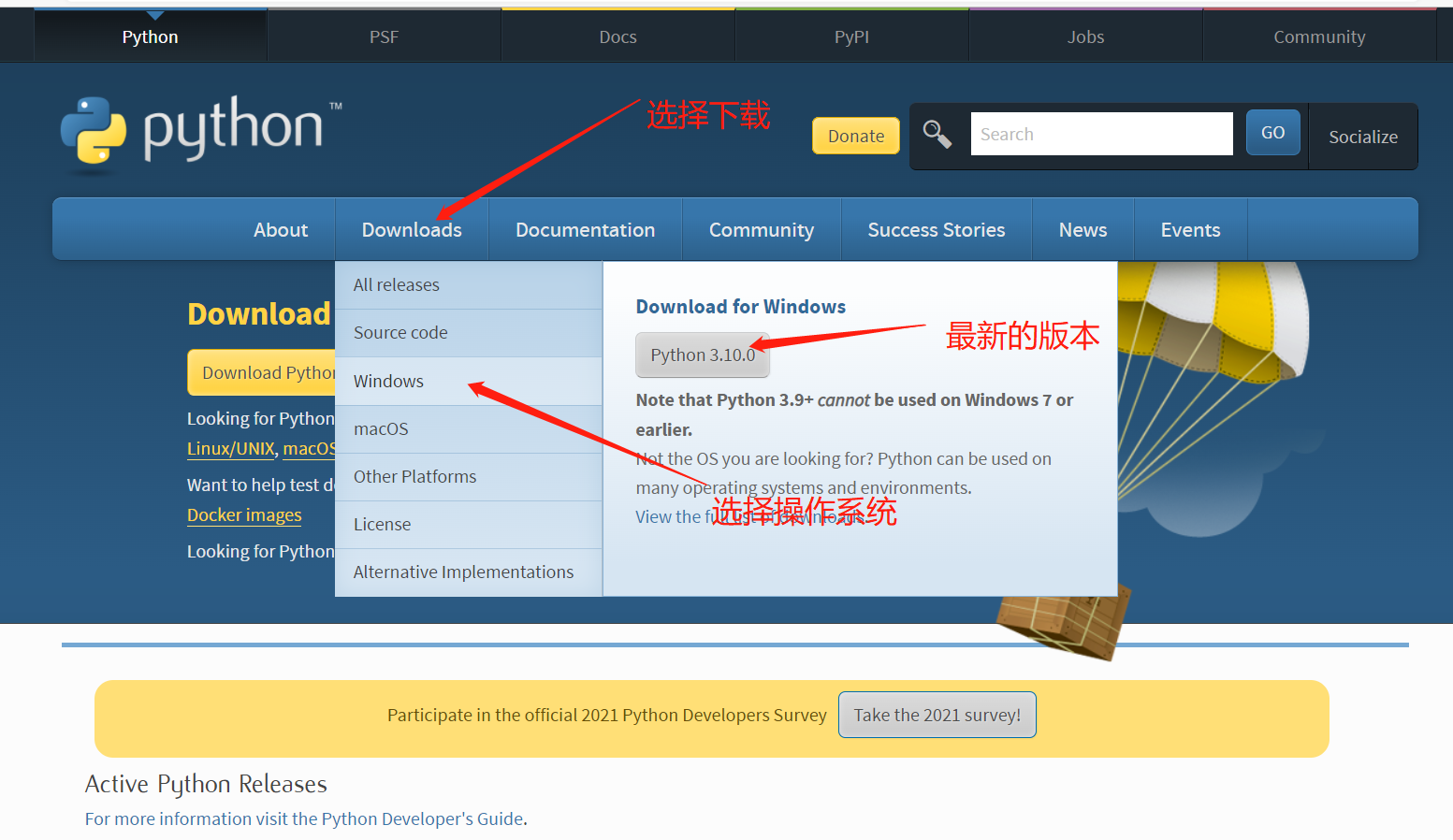
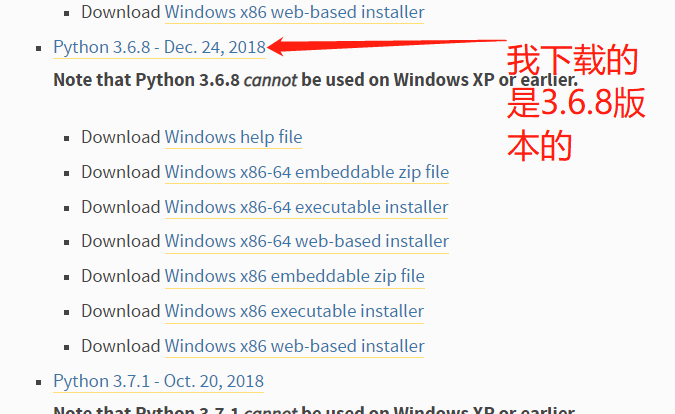
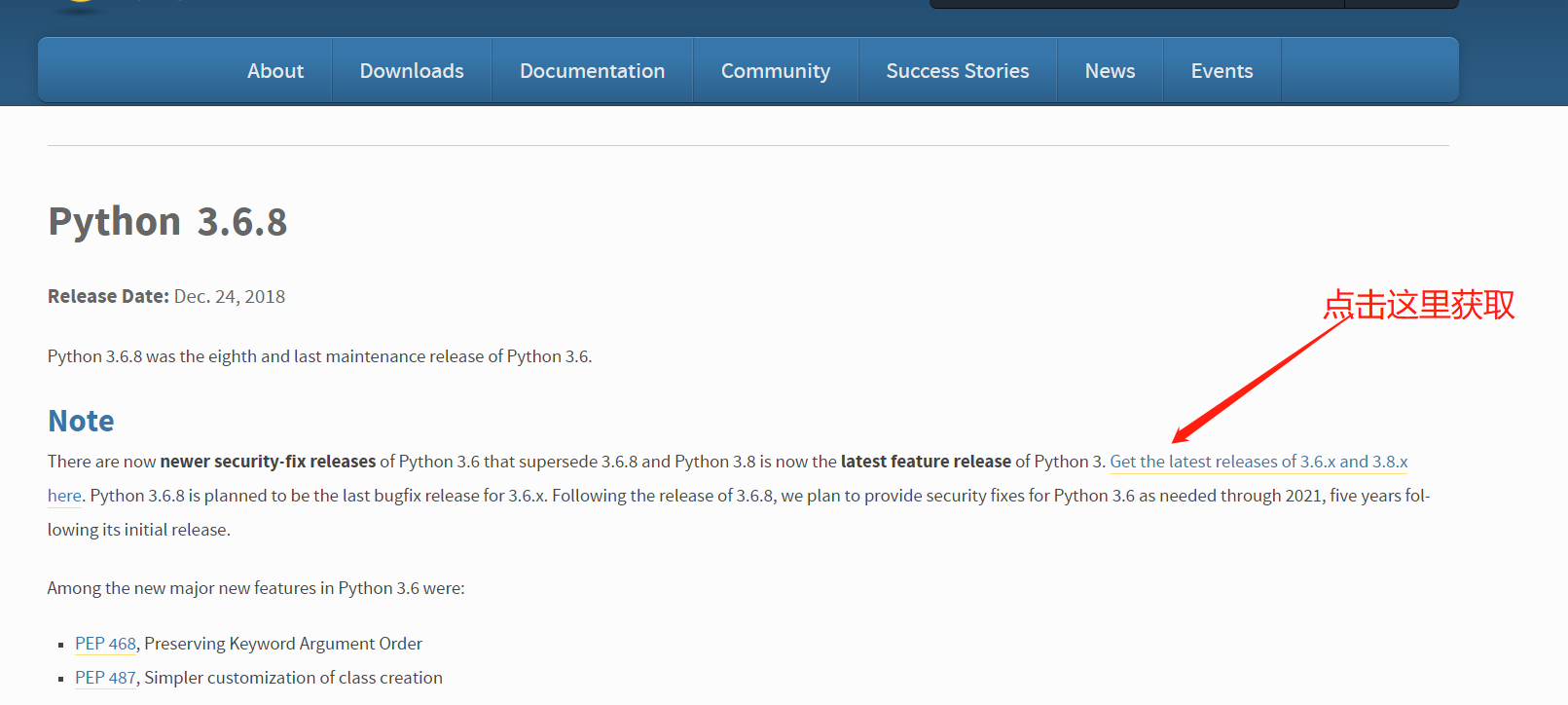
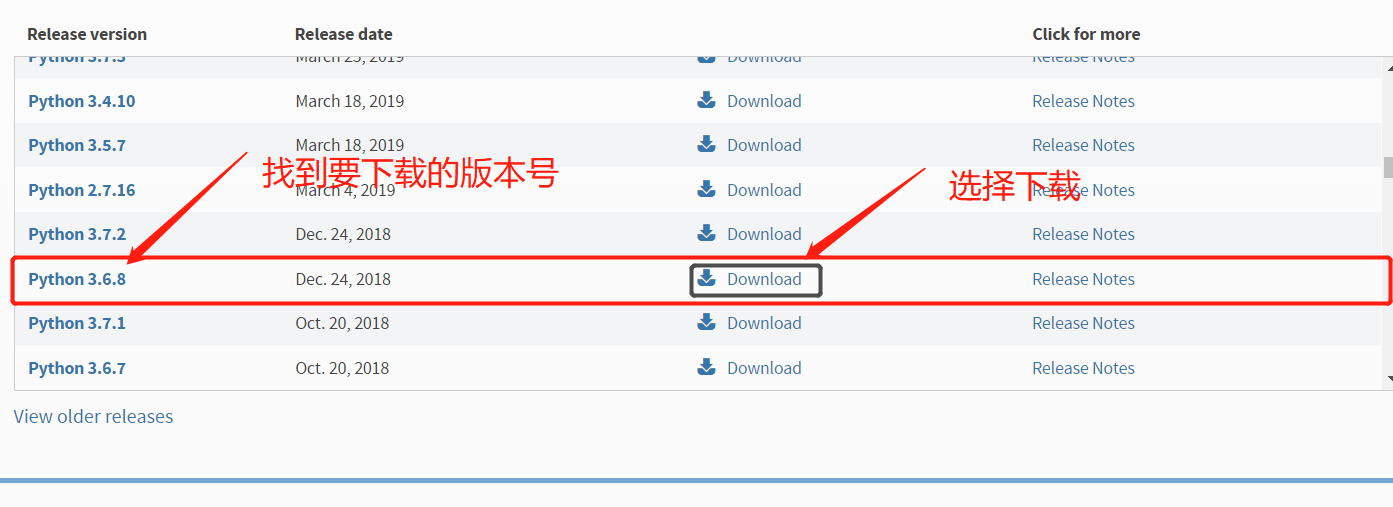
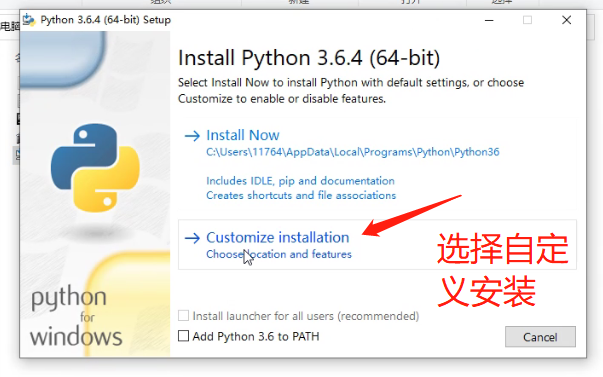
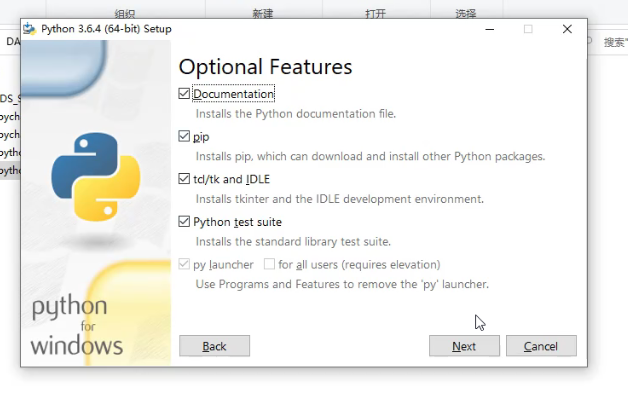
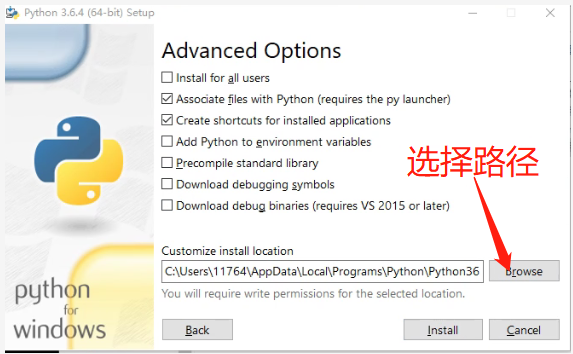
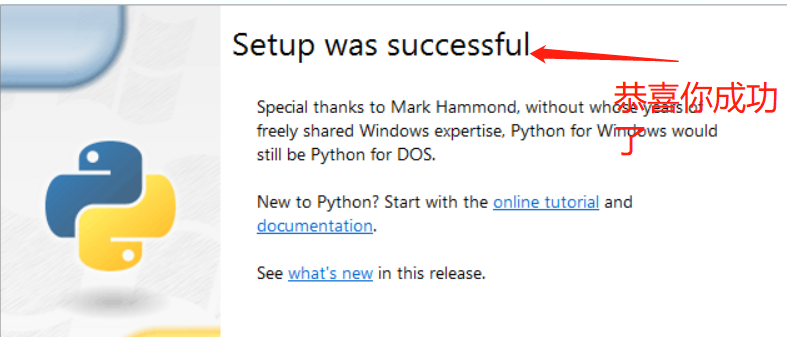
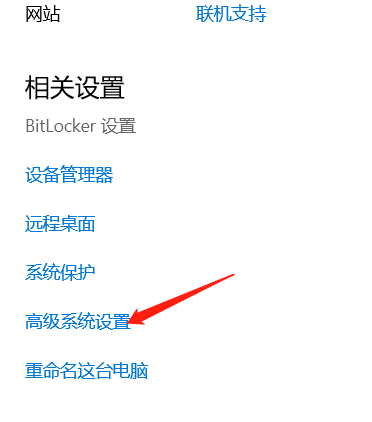
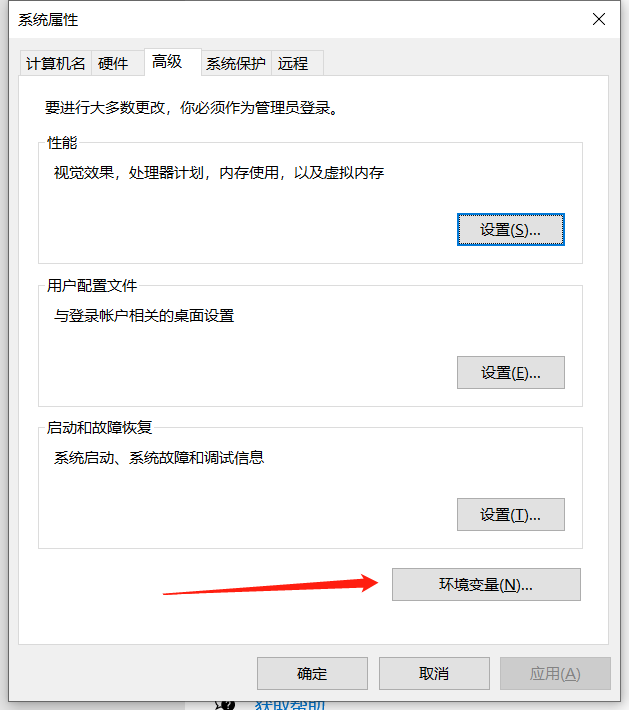
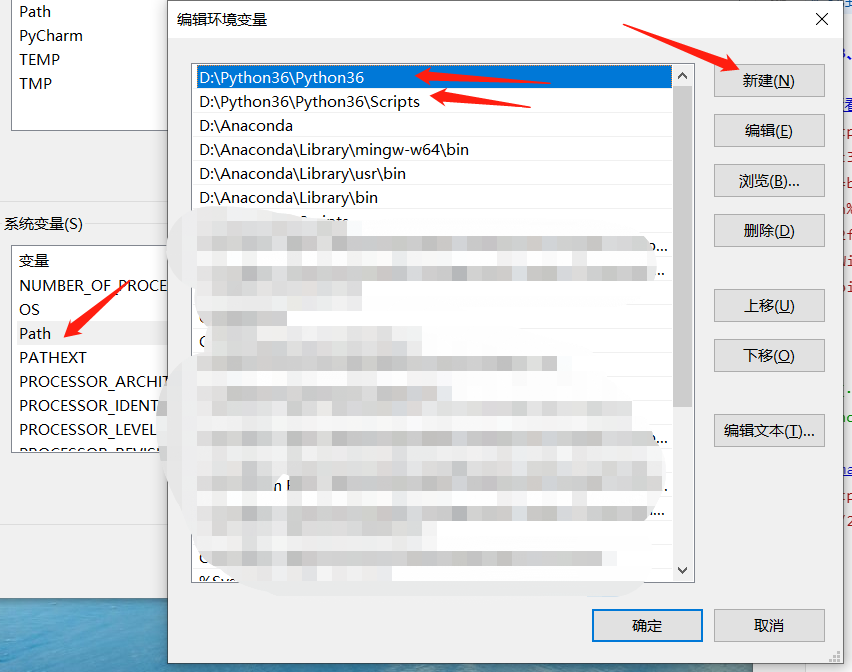

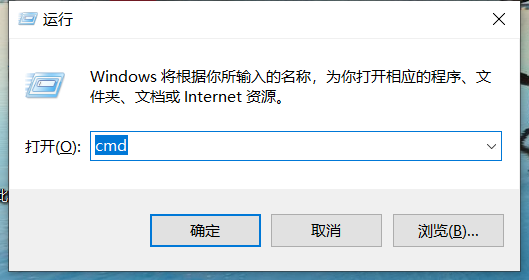






【推荐】国内首个AI IDE,深度理解中文开发场景,立即下载体验Trae
【推荐】编程新体验,更懂你的AI,立即体验豆包MarsCode编程助手
【推荐】抖音旗下AI助手豆包,你的智能百科全书,全免费不限次数
【推荐】轻量又高性能的 SSH 工具 IShell:AI 加持,快人一步
· 开发者必知的日志记录最佳实践
· SQL Server 2025 AI相关能力初探
· Linux系列:如何用 C#调用 C方法造成内存泄露
· AI与.NET技术实操系列(二):开始使用ML.NET
· 记一次.NET内存居高不下排查解决与启示
· 被坑几百块钱后,我竟然真的恢复了删除的微信聊天记录!
· 没有Manus邀请码?试试免邀请码的MGX或者开源的OpenManus吧
· 【自荐】一款简洁、开源的在线白板工具 Drawnix
· 园子的第一款AI主题卫衣上架——"HELLO! HOW CAN I ASSIST YOU TODAY
· Docker 太简单,K8s 太复杂?w7panel 让容器管理更轻松!